Как да форматирате карта с памет 1

SD-карти се използват във всички видове преносими електронни устройства. Както и USB дискове, те могат също така да не функционира правилно и да се наложи да се форматира. Начина да направите това доста. В тази статия избран най-ефективните от тях.
Как да форматирате картата с памет
Принципът на форматиране на SD-картата не е за разлика от случая с USB дискове. Тя може да се използва като стандартен Windows или един от специалните инструменти. последния диапазон е богат:
- Автоформат Tool;
- HDD Format ниско ниво на инструмента;
- JetFlash Инструмент за възстановяване;
- RecoveRx;
- SDFormatter;
- USB Disk Storage Format Tool.
Предупреждение. Форматирането на карта с памет ще изтрие всички данни на него. Ако тя работи, копирайте направо на вашия компютър, ако това не е възможно - използвайте "бърз формат". така преди да можете да възстановите съдържанието чрез специални програми.
За да се свържете карта с памет на компютър, ще трябва четец на карти. Тя може да бъде вътрешен (гнездо в единицата за система или лаптоп случай) или външен (свързан чрез USB). Между другото, днес можете да си купите четец на безжична карта, свързан чрез Bluetooth или Wi-Fi.
Повечето четци на карти са подходящи за пълен размер SD-карта, но, например, трябва да използвате специален адаптер (адаптер) за по-малкия размер на MicroSD. Обикновено това се предлага в пакет с картата. Тя изглежда като контакта на SD-карта за MicroSD. Бъдете сигурни, да разгледа внимателно етикетите на флаш памет. Най-малкото, името на производителя може да дойде по-удобно.
Метод 1: автоматично форматиране Tool
Нека да започнем с маркови полезност от Transcend, който е предназначен предимно за работа с картите от този производител.
За да използвате тази програма, направете следното:
- Изтеглете приложението и да стартирате изпълнимия файл.
- В горната част, с латинската буква картата.
- След това изберете вида.
- В «Формат Label» да напишете името си, за да се показва след форматиране.
«Оптимизиран Формат» предполага бърз формат, «Пълна Формат» - пълна. Отбележете желаната опция. това е достатъчно, за да «Оптимизиран Формат», за да изтриете стик на данните и възстановяване след бедствие. - Натиснете «Формат».
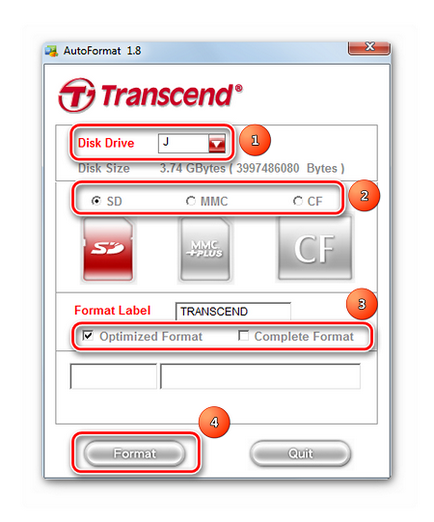
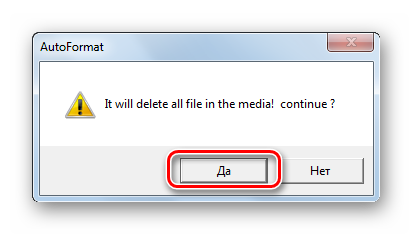
Според лентата за напредъка в долната част на прозореца, можете да определите състоянието на форматиране. След като сте приключили това съобщение ще се появи, както е показано на снимката по-долу.
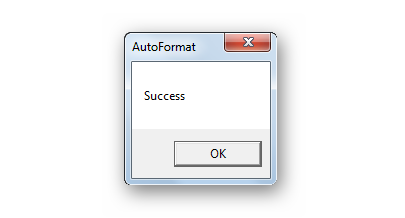
Ако имате карта с памет от Трансценд, шансовете са, вие все още ще една от програмите, описани в урока, който се занимава с флаш памети на тази фирма.
Метод 2: Инструмент Format HDD ниско ниво
Друга програма, която ви позволява да направите формат на ниско ниво. Безплатно ползване е на разположение в пробен период. В допълнение към монтиране версия, има преносим.
За да използвате инструмента Format HDD ниско ниво. направете следното:
- Обърнете внимание на картата с памет и натиснете «Продължи».

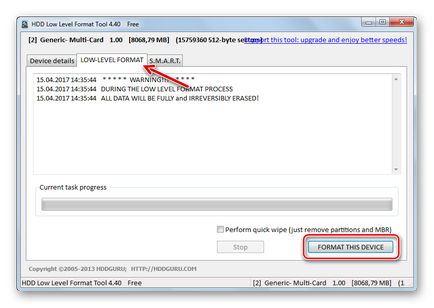
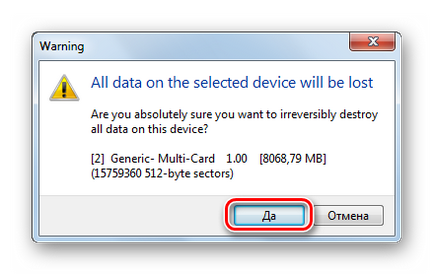
По скала, можете да гледате на напредъка на форматиране.
Забележка: форматиране на ниско ниво най-добре е да не се прекъсва.
Метод 3: JetFlash Recovery Tool
Това е още една разработка на компанията Transcend, но работи с карти с памет не само за тази фирма. Тя осигурява максимална лекота на използване. Единственият недостатък - не виждам никакви карти с памет.
Инструкция е проста: изберете USB флаш памет и натиснете «Начало».
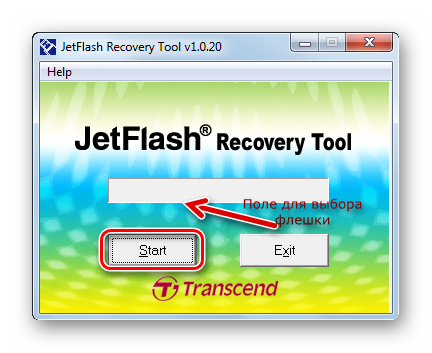
Метод 4: RecoveRx
Този инструмент е също присъства в препоръчани от Transcend списъка, а също така работи с носители за съхранение от други производители. Много по-приятелски с карти с памет от други производители.
Инструкции за използване на RecoveRx изглеждат по следния начин:
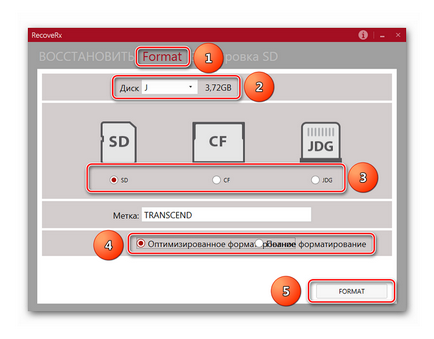
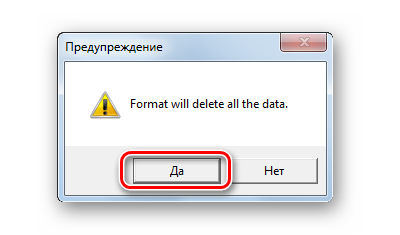
В долната част на прозореца е мащабът и очакваното време до края на процеса.
Метод 5: SDFormatter
Това е ползата, препоръчани от производителя SanDisk да работят с техните продукти. И без това, той е един от най-добрите, за да работи с SD карти.
Инструкции за употреба в този случай е, както следва:
- Изтеглете и инсталирайте на компютъра си SDFormatter.
- Изберете предназначение картата.
- Ако е необходимо, напишете името на пръчката в «Volume Label» линията.
- В «Формат Опция» поле показва текущите настройки за формат. Те може да се променя с натискане на бутон «Опция».
- Натиснете «Формат».
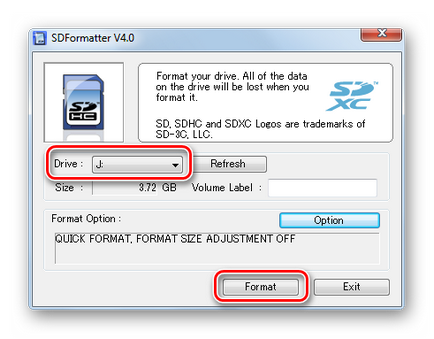
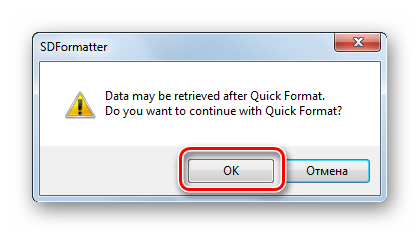
Метод 6: USB Disk Storage Format Tool
Един от най-модерните инструменти за форматиране на сменяеми носители от всякакъв вид, включително и карти с памет.
Ръководство тук, е следното:
- Първо изтеглите и стартирате инсталацията на USB Disk Storage Format Tool.
- Смисълът на «Device», изберете медиите.
- Що се отнася до област «файлова система» на ( «файловата система"), по един SD-карта се използва най-често «FAT32».
- В «Volume Label» показва името на пръчката (латиница).
- Ако не забележите «Quick Format». Тя ще стартира "дълги", пълен формат, който не винаги е необходимо. Така че е по-добре да се сложи отметка.
- Натиснете «Формат Disk».
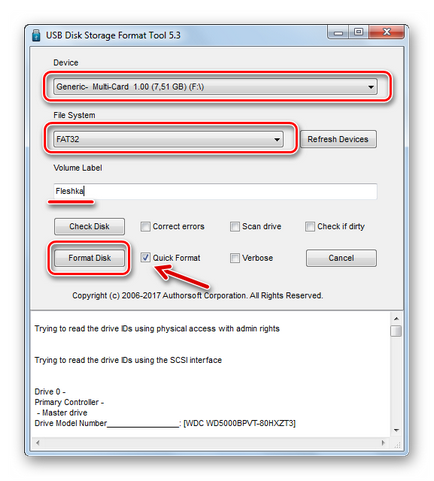
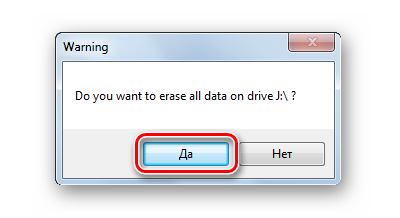
Членка формат могат да бъдат оценени по десетобалната система.
Метод 7: стандартните инструменти на Windows
В този случай, предимството, че не се налага да сваляте програми на трети страни. Въпреки това, ако картата с памет е повреден, може да възникне грешка при форматиране.
За да форматирате картата с памет с помощта на стандартни инструменти на Windows, направете следното:
- В списъка на свързаните устройства (в "този компютър"), за да откриете правилните медии и натиснете десния бутон.
- Изберете "Format" от падащото меню.
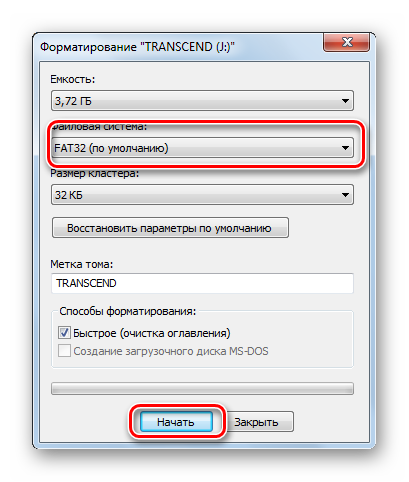

Този прозорец, както е показано на снимката по-долу, ще удостоверяват завършването на процедурата.
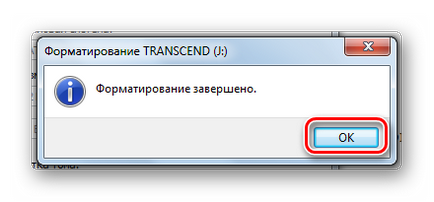
Метод 8: Tools "Disk Management"
Алтернативен вариант на стандартния формат - е да използвате вградения в програмата "Управление на дискове". Това е, в която и версия на Windows, така че със сигурност ще я намеря.
За да използвате по-горе програма, следвайте няколко прости стъпки:
- Използвайте комбинация от «WIN» ключове + «R». за да отворите прозореца "Run".
- Въведете diskmgmt.msc в достъпна само в това поле, и натиснете бутона "ОК".
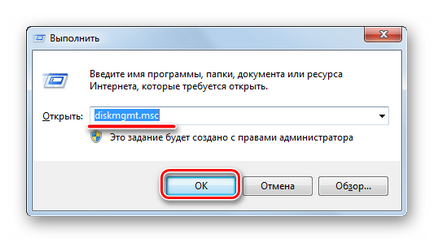
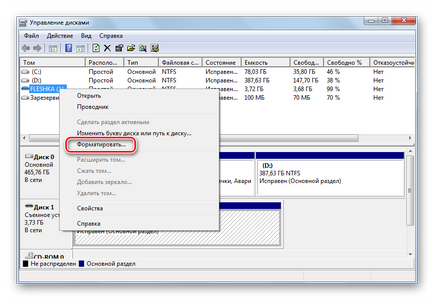
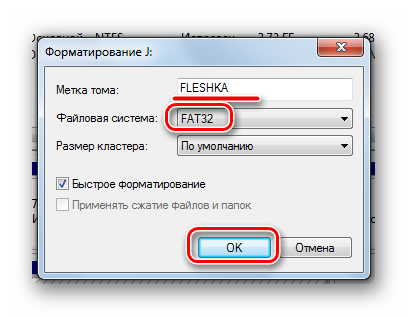
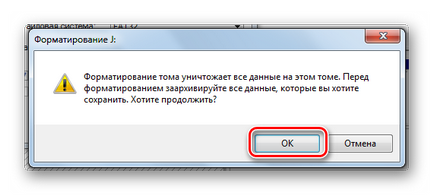
Метод 9: Windows командния ред
формат карти памет е лесно, трябва само да въведете няколко команди в командния ред. По-конкретно, трябва да се използват следните комбинации:
- На първо място, отново, стартирайте "Run" комбинация от бутони "WIN" + «R».
- Въведете CMD и натиснете "ОК" или "Enter» на клавиатурата.
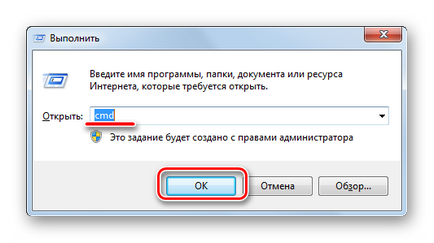
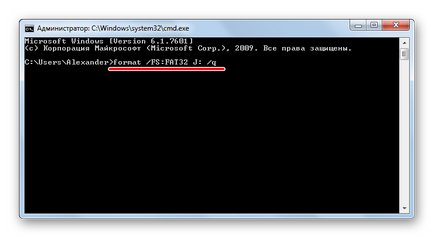
Успешното завършване на процедурата е както следва, както е показано на снимката по-долу.
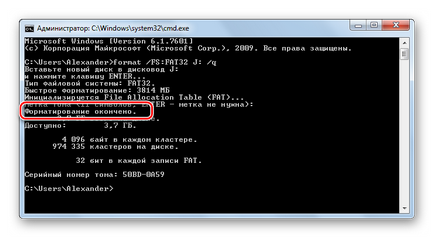
Конзолата може да се затвори.
Повечето методи включват само с няколко кликвания, за да започнете да форматирате картата с памет. Някои от програмите са предназначени изключително за работа с този тип носител на информация, а от друга - универсални, но не по-малко ефективни. Понякога е достатъчно да се използват стандартни инструменти за бързо форматиране на SD-картата.
За нас е удоволствие да бъде в състояние да ви помогне да решите проблема.
На свой ред, може да ни помогне също. дори съвсем леко.